Trong thời gian hỗ trợ các bạn sử dụng máy ảnh. Mình thấy nhiều bạn không biết sử dụng đầu đọc thẻ nhớ SD cho iPhone như thế nào? Bởi vì iPhone kén phụ kiện hơn và chép ảnh khác điện thoại Android. Trong bài viết này, chúng ta cùng tìm hiểu cách sử dụng đầu đọc thẻ SD cho iPhone một cách chính xác nhất.
Cách sử dụng đầu đọc thẻ nhớ SD cho iPhone
Trên thị trường có nhiều loại đầu đọc thẻ nhớ cho iPhone. Phần lớn được sản xuất bởi các hãng phụ kiện đến từ Trung Quốc. Nhiều loại hoạt động không ổn định trên máy iPhone chạy iOS 13 và iOS 14. Cách tốt nhất là mua chính hãng Apple với giá khoảng 700K.

Còn chiếc mình đang sử dụng giá 99K thôi. Thiết bị hỗ trợ thẻ nhớ SD UHS-I dung lượng tối đa 64 GB. Tương thích với iPhone 5 đến iPhone 11 Pro chạy iOS 12 trở lên. Tất nhiên tương thích với iPad chạy iOS 8 hoặc mới hơn. Vậy sử dụng đầu đọc thẻ SD chép ảnh vào iPhone như thế nào?

Chúng ta gắn thẻ nhớ lên đầu đọc trước rồi mở khoá màn hình iPhone. Tiếp tục gắn đầu còn lại lên cổng sạc trên iPhone. Trường hợp quên mở khoá iPhone trước, bạn phải rút ra rồi làm lại.

Tiếp theo, chúng ta vào ứng dụng “Photos” trên iPhone đợi khoảng 3 giây. Máy sẽ hiện chữ “Nhập” bên góc phải. Chọn nhấn “Nhập” để duyệt ảnh trước khi chép vào iPhone. Chúng ta có thể chọn riêng từng ảnh hoặc chọn nhập tất cả trên góc phải.

Tiếp tục chọn đến “Nhập mục được chọn” vào iPhone. Cách này giúp chép ảnh đã chọn vào trong điện thoại. Bạn chỉ việc chờ iPhone chép ảnh vào máy là xong.

iPhone sẽ hiện thông báo hoàn tất quá trình chép ảnh trên màn hình. Bạn có hai lựa chọn nhận “giữ” và “xoá” ảnh gốc trên thẻ nhớ. Bạn chỉ việc chọn phù hợp với nhu cầu sử dụng là xong.
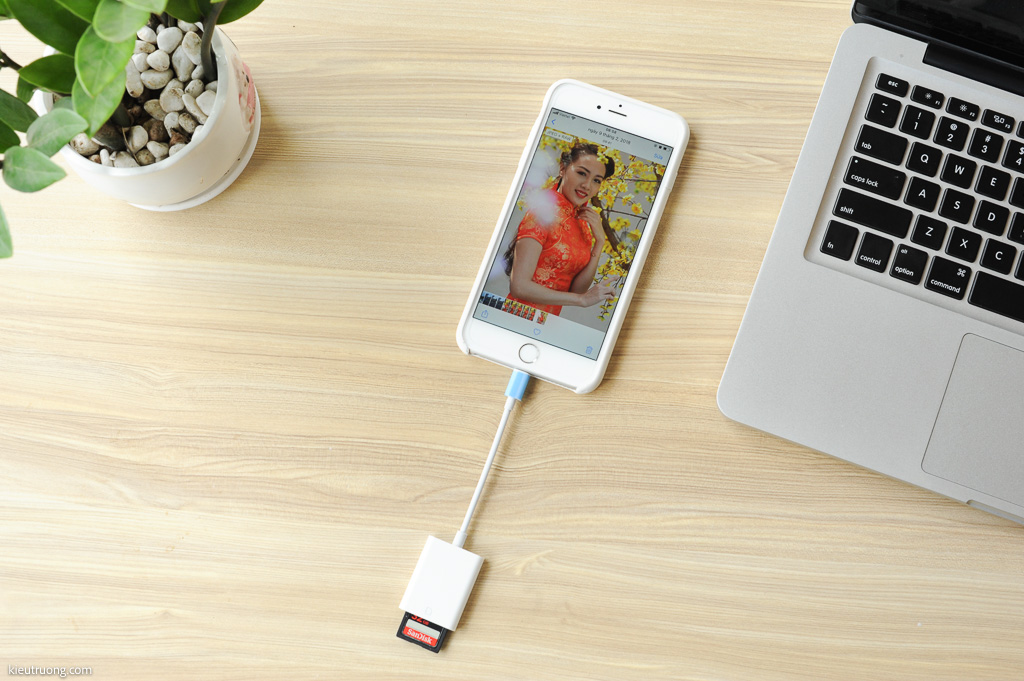
Sau đó quay lại Album để xem lại ảnh đã chép vào iPhone. Sử dụng đầu đọc thẻ SD mang lại tốc độ cao, ổn định hơn nhiều so với WiFi & Bluetooth. Giúp bạn chép ảnh gốc, ảnh Raw và Video. Vậy còn cách nào dễ hơn không? Chắc chắn có rồi.
Chép ảnh từ thẻ nhớ vào iPhone
Chép ảnh từ trong iPhone sang thẻ nhớ
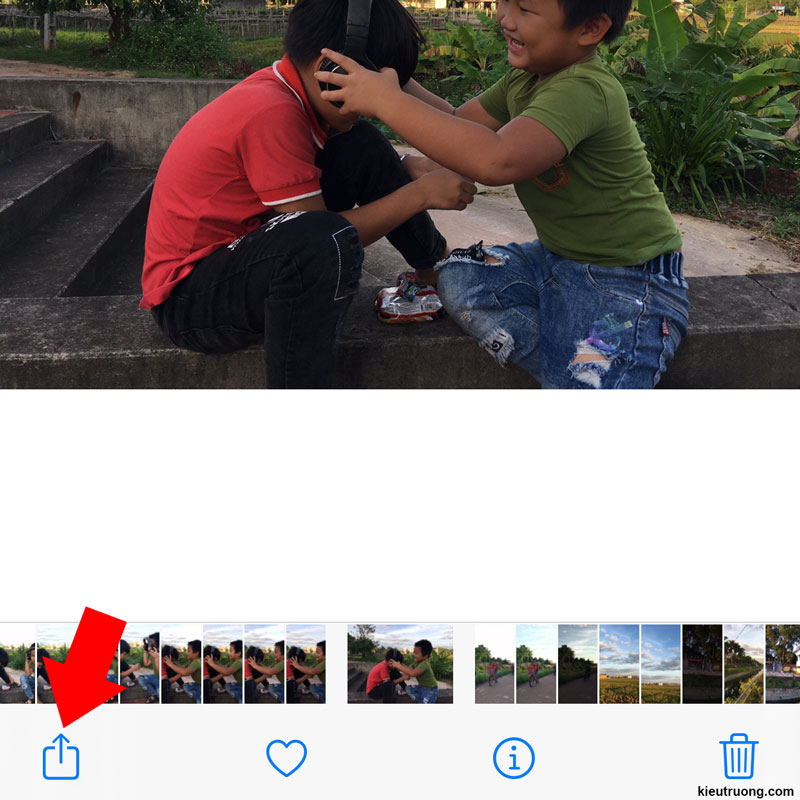
Chúng ta mở “Thư viện ảnh” rồi nhấp vào vị trí mũi tên màu đỏ.

Bạn chỉ việc nhấn “Lưu vào Tệp” như trên ảnh minh họa.

Cuối cùng, chọn thư mục lưu trữ trên thẻ nhớ. Sau đó nhấn “Lưu” trên góc phải xong rồi. Chúc bạn thực hiện thành công. Cảm ơn đã dành thời gian tham khảo.
Tham khảo: Đầu đọc thẻ SD cho iPhone
Đọc thêm
- Giá điện thoại iPhone 6s Plus đang rẻ có nên mua không?
- Chép hình từ máy ảnh vào điện thoại
- Kết nối Canon 70D với máy tính qua Wifi
- Kết nối máy ảnh với iPhone chép ảnh cực nhanh
- Cách chép hình từ máy ảnh vào máy tính MacBook
- Nâng cấp SSD cho Macbook Pro 2012 đơn giản như đan rổ



